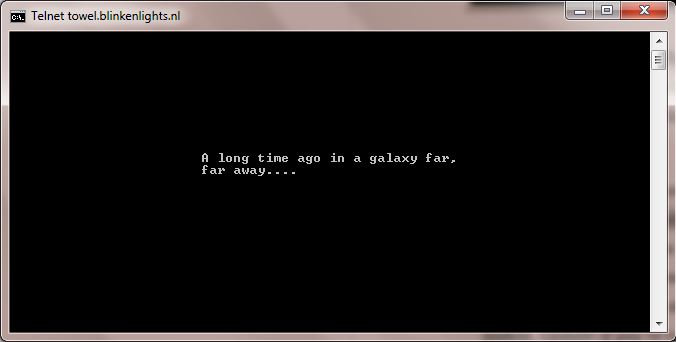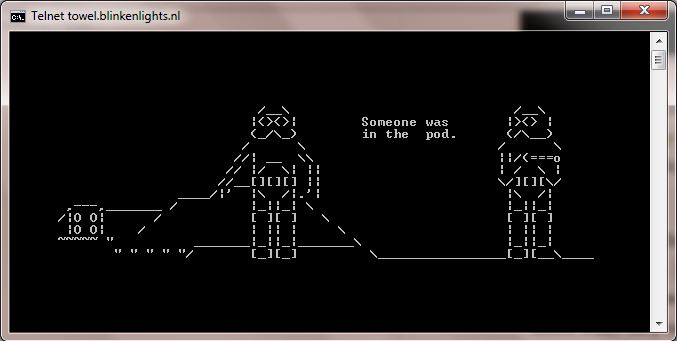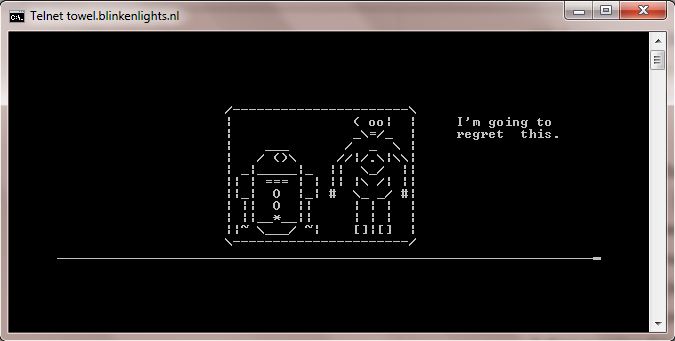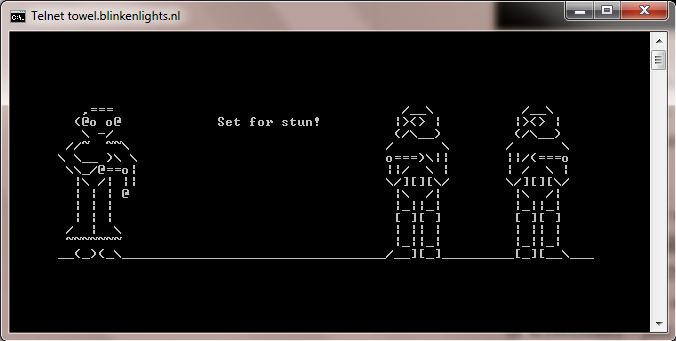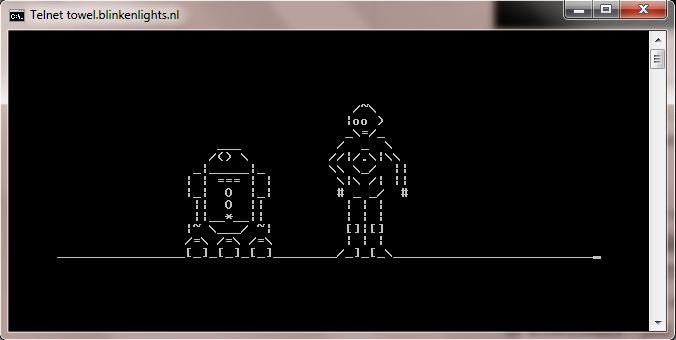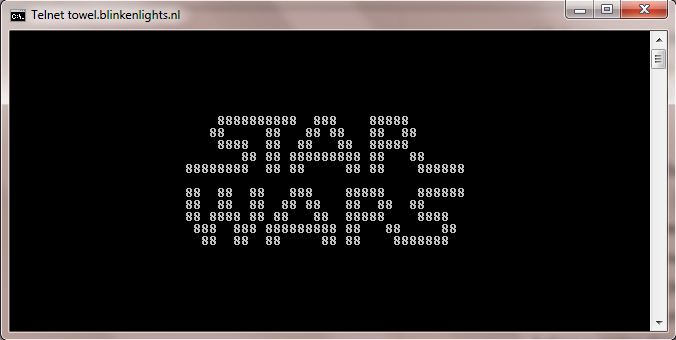Загрузить PDF
Загрузить PDF
Из данной статьи вы узнаете, как посмотреть фильм «Звездные войны» в ASCII-символах (такие фильмы делаются людьми с кучей свободного времени) с помощью командной строки в Windows или терминала в Mac OS X.
-
Для этого нажмите ⊞ Win+R и введите cmd. В Windows 8/10 нажмите ⊞ Win+X и в меню выберите «Командная строка».
- Чтобы посмотреть «Звездные фойны» в ASCII-символах, необходимо подключиться к интернету.
-
В большинстве новых версий Windows (Windows Vista/7/8/10) этой утилиты нет; Telnet представляет собой утилиту-клиент, который необходим, чтобы подключиться к фильму в ASCII-символах. Если вы вошли в систему как администратор, Telnet можно установить с помощью командной строки.
- Введите pkgmgr /iu: "TelnetClient" и нажмите ↵ Enter.
- В Windows 10 откройте «Панель управления» и нажмите «Программы» > «Включение и отключение компонентов Windows». Поставьте флажок у «Telnet», нажмите «ОК» и подождите, пока утилита установится.
- Когда появится запрос, введите пароль администратора или подтвердите, что вы хотите продолжить (если вы уже вошли в систему в качестве администратора).
-
Для этого введите exit или нажмите «X» в правом верхнем углу окна.
-
Откроется окно Telnet.
-
Эта команда позволит установить Telnet-соединение. Командная строка изменится на (to).
-
Вы подключитесь к серверу и через несколько секунд начнется воспроизведение фильма.
Реклама
-
Для этого щелкните по значку в виде лупы в правом верхнем углу экрана, введите терминал и нажмите «Терминал», когда эта программа появится в результатах поиска.
- Терминал является аналогом командной строки.
-
Откроется окно Telnet, в котором можно подключиться к серверу и воспроизвести фильм в ASCII-символах.
-
Эта команда позволит установить Telnet-соединение. Командная строка изменится на (to).
-
Вы подключитесь к серверу и через несколько секунд начнется воспроизведение фильма.
Реклама
Советы
- Когда Telnet установится, откройте окно «Выполнить» (нажмите ⊞ Win+R) и введите telnet towel.blinkenlights.nl. В этом случае не нужно открывать Telnet в командной строке.
Реклама
Об этой статье
Эту страницу просматривали 74 369 раз.
Была ли эта статья полезной?
Фильм по «Звездным войнам» в командной строке, домики хоббитов, режим бога и другие интересные детали
Традиция прятать в программах и играх так называемые пасхальные яйца появилась давно. Считается, что первая такая скрытая пасхалка появилась в игре Adventure 1979 года. С тех пор многие разработчики прячут отсылки и другие интересные вещи в своих программах и играх. Это, разумеется, не обошло стороной и Windows.
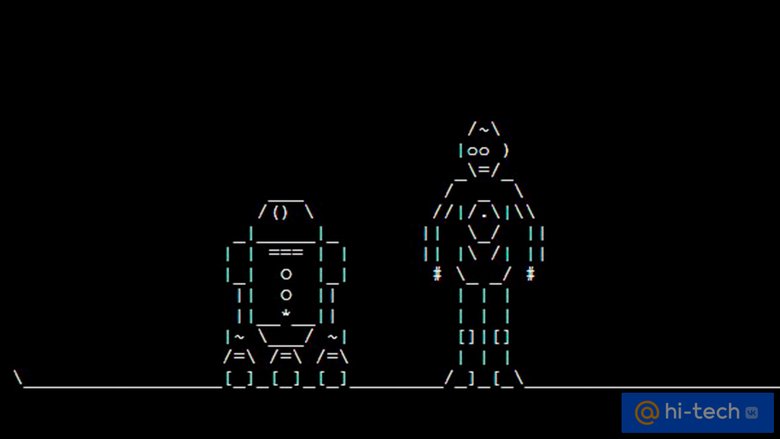
«Звездные войны» в командной строке
Невероятно, но в командной строке Windows можно посмотреть фильм. Конечно, не настоящий — а текстовый. Это так называемая ASCII-анимация.
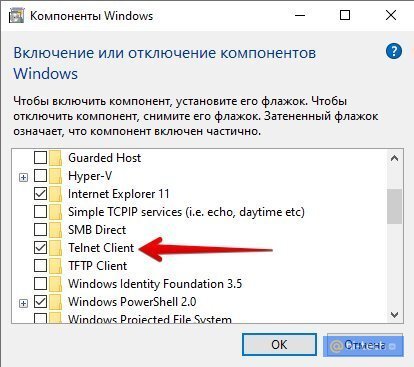
Нажмите сочетание клавиш Win + R и введите команду OptionalFeatures.exe. Откроется окно «Компоненты Windows». Найдите пункт Telnet Client и поставьте галочку напротив. Нажмите ОК и, если понадобится, перезагрузите компьютер.
Теперь снова вызовите приложение «Выполнить» через Win + R. На этот раз введите команду telnet towel.blinkenlights.nl и нажмите Enter. Если все было выполнено правильно, то откроется окно командной строки. Вы увидите текстовую интерпретацию фильма «Звёздные войны. Эпизод IV: Новая надежда». Есть также и более продвинутая цветная версия, которую можно увидеть, если у вас используется протокол IPv6.
«Властелин колец»
Кроме «Звездных войн», в Windows 10 можно увидеть отсылку и к другому не менее популярному фильму «Властелин колец». Зайдите в «Параметры», через сочетание Win + I или правый клик на кнопке «Пуск». Найдите «Специальные возможности», далее пролистайте вниз и выберите пункт «Скрытые субтитры».
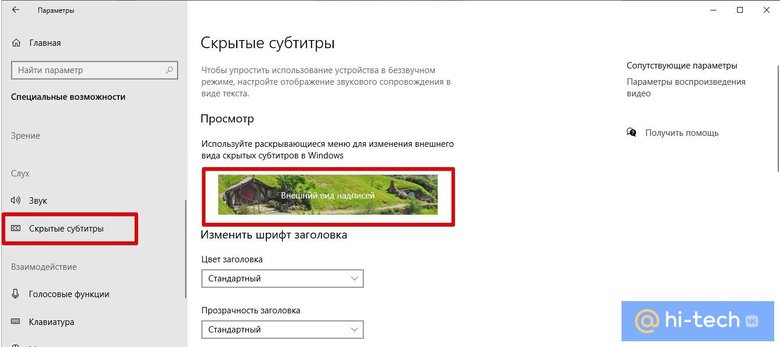
Картинка, которая используется в качестве фона для предпросмотра субтитров взята именно из фильма Питера Джексона.
Порт 666 для Doom
Легендарный шутер Doom, вышедший в 1993 году, использовал порт 666 для сетевой игры. Изначально это, конечно, была пасхалка от Id Software, разработчиков игры. Но тем не менее порт до сих пор зарезервирован за игрой.
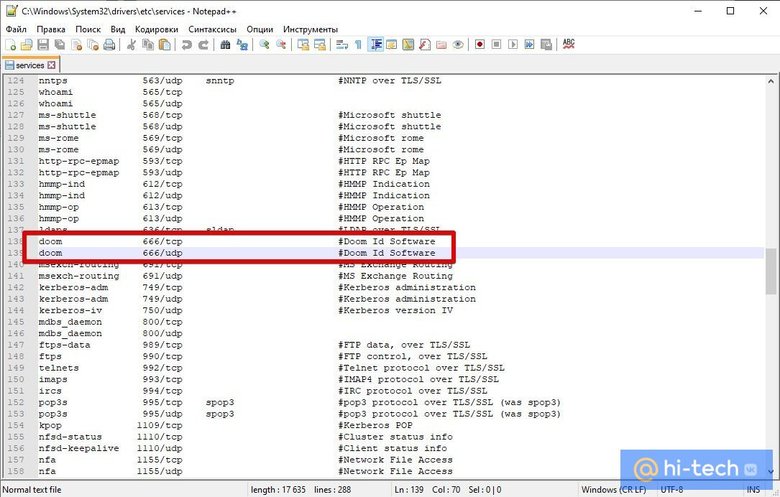
Убедиться в этом можно самостоятельно. Пройдите по пути C:\Windows\System32\drivers\etc. Откройте файл services в любом текстовом редакторе. Найдите порт 666 и посмотрите на название слева от него.
Режим бога
В Windows 10 можно войти в так называемый режим бога (англ. God Mode). Это даже не пасхалка, а скорее скрытая возможность. Создайте папку в любом месте и присвойте ей имя GodMode.{ED7BA470-8E54-465E-825C-99712043E01C}, где вместо GodMode можно написать любую фразу.
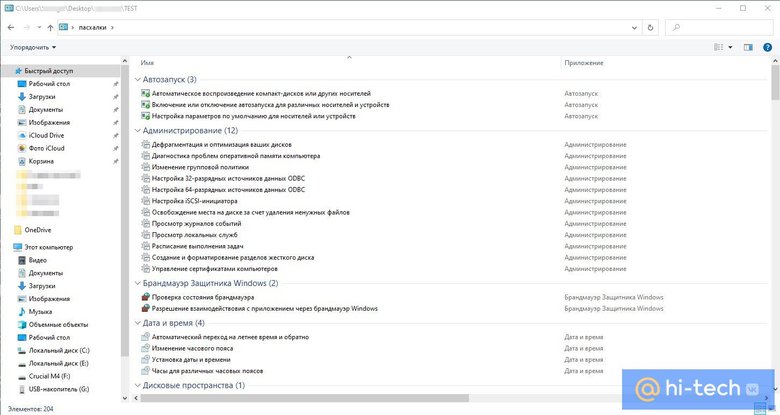
После этого значок папки должен измениться. Здесь в удобном виде собраны настройки системы. К слову, это не единственная секретная папка в Windows. Так, можно создать полнофункциональные папки «Этот компьютер» или «Корзина» в любом удобном месте. Нужно лишь знать идентификатор, то есть текст, который идет после точки. Список идентификаторов (GUID) доступен на сайте Microsoft.
Устаревшие функции
Забавная деталь, которая остается в системе еще со времен DOS. Вы не сможете назвать папку следующими именами: CON, PRN, AUX, LPT#, COM#, NUL, CLOCK$. В DOS эти названия были зарезервированы для устройств. Конечно, вам вряд ли это когда-либо может понадобиться. Но тем не менее интересно, что такие ограничения тянутся от самых первых версий операционной системы Microsoft.
К слову, еще одна, по сути, ненужная функция, сохранившаяся до наших дней — «Телефон». Самая настоящая программа для звонков, с интерфейсом прямиком из Windows 95. Нажмите Win + R и введите dialer.exe.
- 3 удивительных примера использования Microsoft Excel
- 5 скрытых возможностей Google Chrome, которые стоит активировать
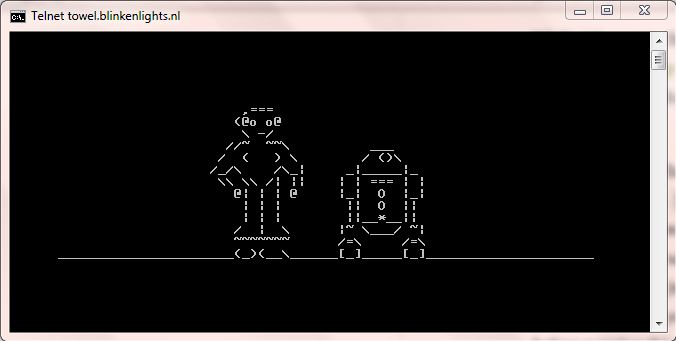
watching star wars cmd 7telnet
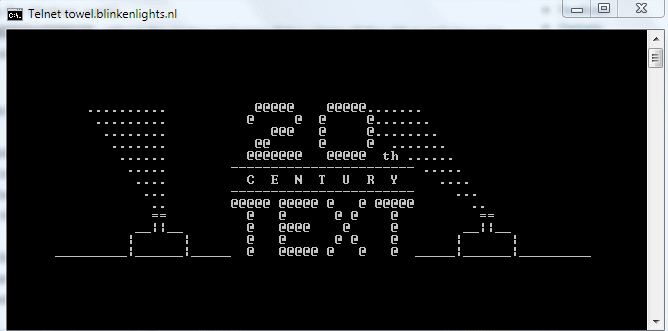
We know you’ve watched all Star Wars movies a long time ago, multiple times, in different orders, on your television, computer, and theatres. But, with all the hype surrounding the franchise and its upcoming movies, it makes perfect sense to re-watch the original series. For true fans, the series could never get old.
But how about watching the series on your PC’s Command Prompt as an animated text? For starters, this has been a thing since the Windows XP days and you can do the same in later versions of Windows as well (or any OS that supports Telnet).
Some other terminal tricks that you will love:
- Use Wikipedia In Terminal
- Use StackOverflow in terminal
- Get Weather report in terminal
- Access Google through terminal
- Search and download torrent in terminal
Telnet is a network protocol, but you don’t need to bother about more details as that’s clearly not what we’re going to learn about in this article. So, let’s get this done right now and tell you how to watch Star Wars in Command Prompt via Telnet right now.
On Windows PC:
The newer versions of Microsoft’s Windows OS don’t include Telnet. No worries, you can get it right now with just a simple and clean command on Command Prompt.
Step 1: Just open Command Prompt on your PC, enter the following command, and press ↵ Enter.
pkgmgr /iu:"TelnetClient"
If you see a notification asking for Administrator permissions, enter the Administrator password and confirm to proceed.
Step 2: Now restart the Command Prompt, enter the following command, and press ↵ Enter.
Telnet Towel.blinkenlights.nl
You can also read our article on how to perform ping of death attack using cmd here!
On Linux and OS X:
To run the Star Wars ASCII movie on your Linux or Mac computer, simply open the Terminal app and run the following commands.
sudo apt install telnetAfter that, type the command
telnet towel.blinkenlights.nl
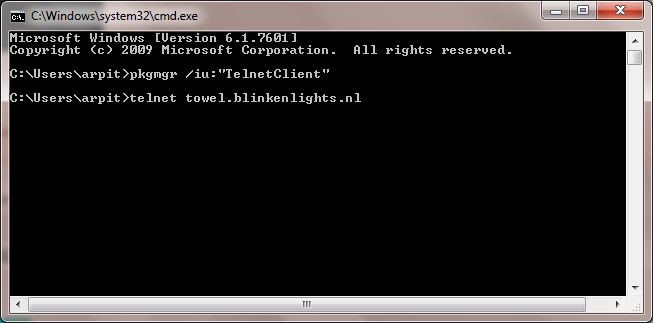
After the familiar credits, the Star Wars Episode IV will start playing in ASCII characters. Here are a few screenshots.
Awesome, right?
Share it with your friends if you enjoyed this version of Star Wars! If you’re interested in terminal-based games on Linux, make sure to check out our “10 amazing Linux Terminal-based games that you must try” article.
fossBytes co-founder and an entrepreneur who is in love with budding technologies. A tech enthusiast and a guy who loves to play games and have a good time with his friends!
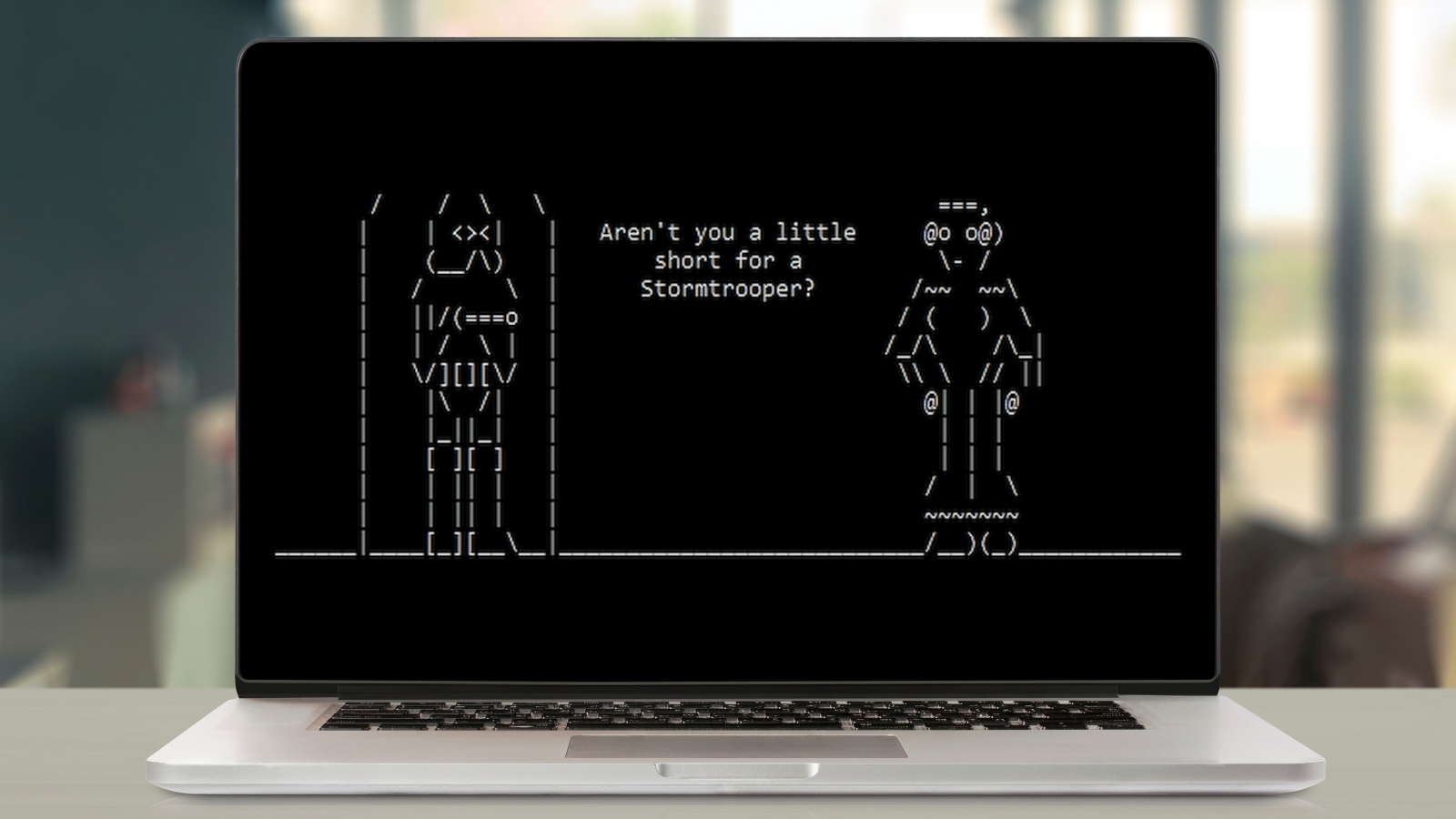
A long time ago, in a galaxy far, far away, clever PC users knew how to watch Star Wars in ASCII on Windows XP. Twenty years on, this trick has been all but forgotten, but we can confirm that it still works in Windows 10 (and 11) — provided you know how to access it.
Created by software developer Simon Jansen (aka Asciimation,) who began the project in 1997, the amazing, old-school animation faithfully remakes Star Wars: Episode IV — A New Hope using nothing but ASCII characters and text captions. It doesn’t recreate the whole movie, but covers almost 40 percent of the film and lasts around 18 minutes. The most recent scene was added in 2015, but «don’t hold your breath waiting!» for it to be finished, says Jansen.
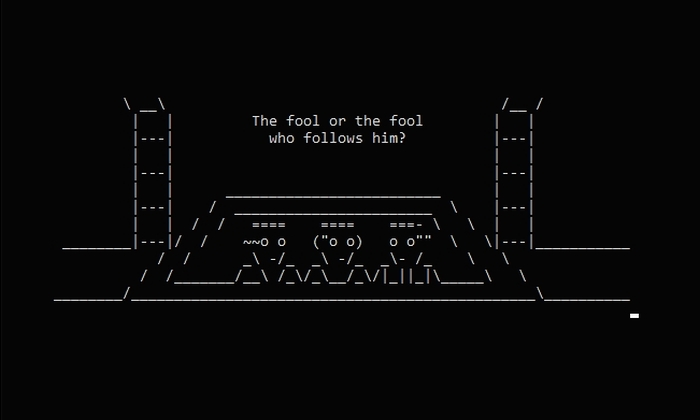
- How to watch the Star Wars movies in order
- Star Wars movies and TV shows ranked: Best and worst of all time
- How to create a Kill Switch in Windows
So, what is ASCII Star Wars doing in Windows, you may wonder, and how has it escaped the legal attention of Lucasfilm and Disney for all these years?
The truth is that the animation is actually hosted on a Telnet server, which means it can be viewed on any computer with a Telnet client, regardless of operating system. It’s also available on the Asciimation website.
Dating back to 1969, Telnet is an internet protocol that provides a text-based communication channel between two computers. It’s been disabled in Windows by default since Vista, but if you enable it and connect to the right server, you can watch Star Wars in ASCII directly on your PC.
Here’s how to try this old but still impressive trick in Windows 10.
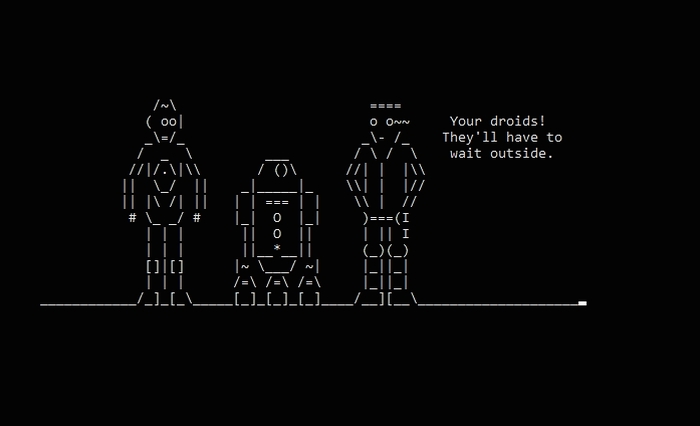
How to watch Star Wars in ASCII on Windows: Enable the Telnet client
Before you can watch Star Wars: Episode IV – A New Hope in ASCII on your PC, you’ll first need to enable the Windows Telnet client. Here’s how to do so.
Get instant access to breaking news, the hottest reviews, great deals and helpful tips.
1. Open the Settings app in Windows 10 or 11, either by clicking the Start button and selecting the Settings gear option, or by pressing the Windows key + I on your keyboard.
2. When the Settings window opens, select Apps, then choose “Optional features” under “Apps & features.”
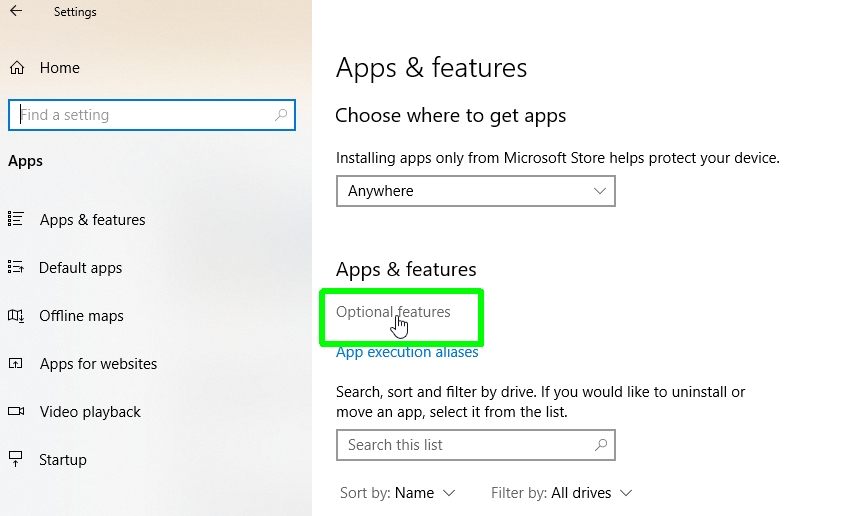
3. Scroll down to the bottom of the window and click “More Windows features” under “Related settings.”
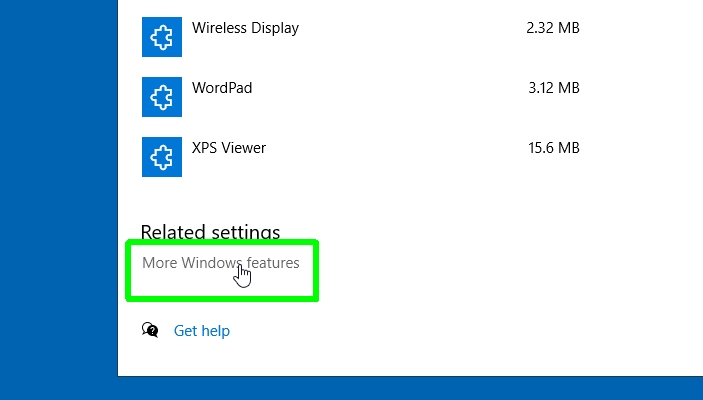
NOTE: There is a shortcut for these first three steps, for future reference. Press the Windows key + R to open the Run box. Type optionalfeatures in the Open box, then either click OK or press Enter.
4. This will open the Windows Features box, which lets you turn Windows features on or off. Select the check box next to “Telnet Client” in the list and click OK.
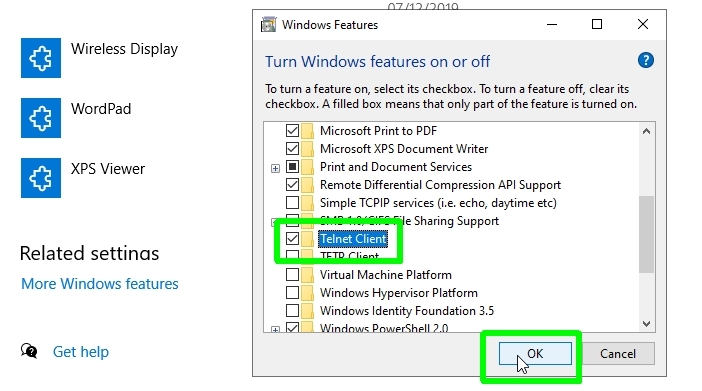
5. Windows will now find and install the required Telnet files. Once this process is complete, you’ll see a message that “Windows completed the requested changes.” Click Close to exit, then close the Settings window.
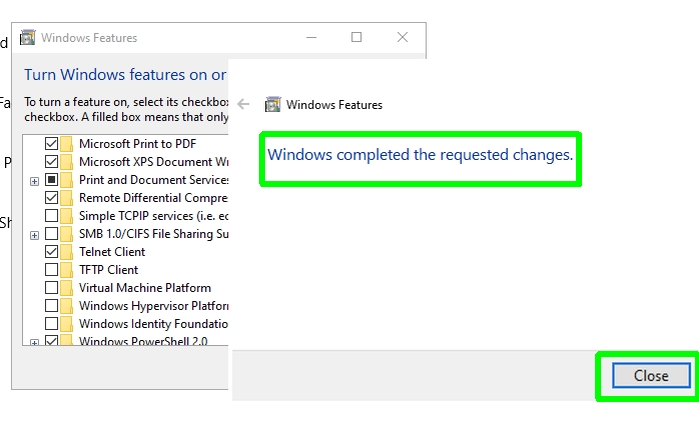
How to watch Star Wars in ASCII on Windows: Play the movie
You’ll now need to connect to the Telnet server that hosts the ASCII recreation of Star Wars: Episode IV – A New Hope. That might sound technical, but it’s easy to do.
1. Press the Windows key + R on your keyboard to open the Run box. Type the following command, then either click OK or press Enter:
telnet towel.blinkenlights.nl
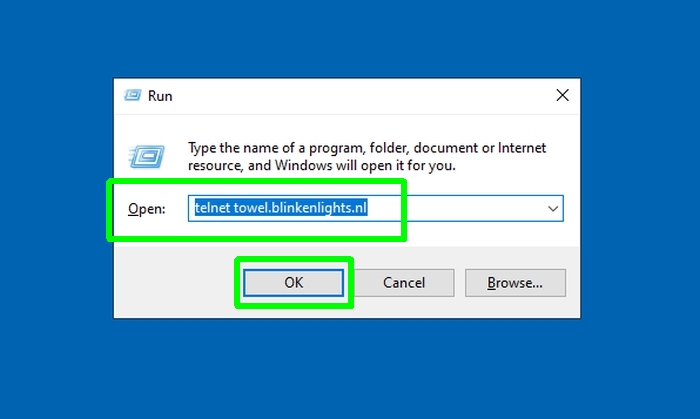
2. Alternatively, if you have disabled the Windows key, type cmd into the Windows search box and select “Command Prompt.”
When the Command Prompt window opens, type telnet towel.blinkenlights.nl and press Enter.
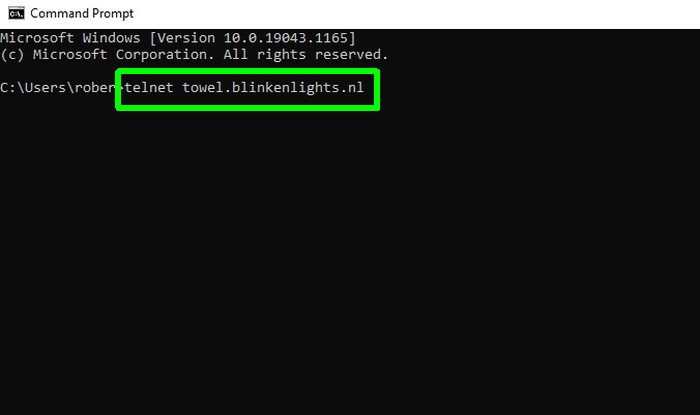
3. The ASCII version of Star Wars: Episode IV – A New Hope — in “20th Century Text” — will now start playing in a Telnet window, complete with the opening crawl.
Unfortunately, there aren’t any controls for pausing, rewinding or fast-forwarding playback, so just sit back and enjoy! You can stop the animation and exit Telnet by pressing Ctrl + ].
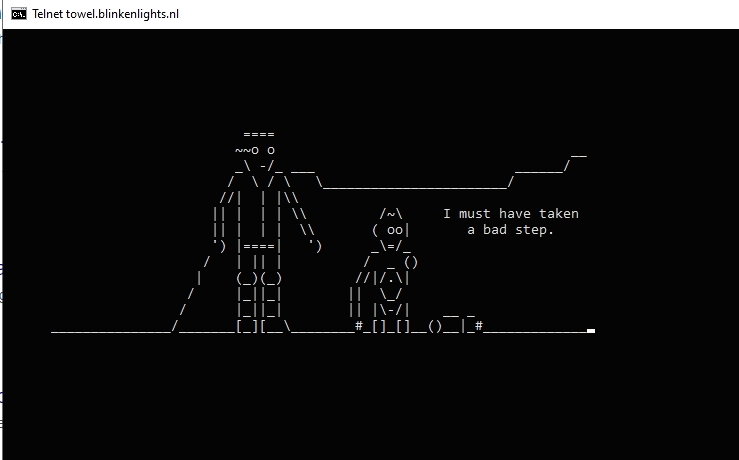
4. If you can’t connect to the Telnet server, or if you’d prefer to watch the animation in your browser, you can access the ASCII movie on the Star Wars Asciimation website. This online version does offer playback controls.
5. Frustratingly, the remake only reaches the point when Luke rescues Leia, then displays the message: “To be continued.”
But at least you’ll get a conclusive ASCII answer to the question of whether Han shot first!
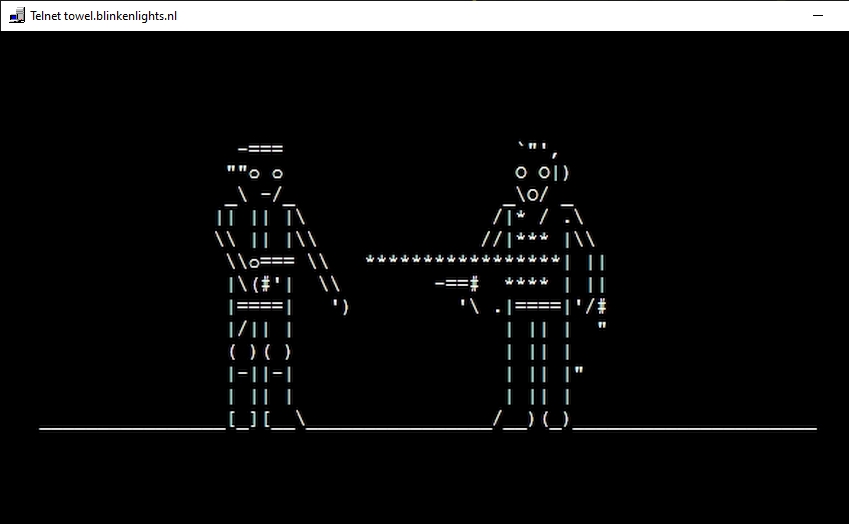
- More: How to change Command Prompt color in Windows 10
- How to use Enhanced Search Mode in Windows 10
Robert Irvine was previously the How-To Editor at Tom’s Guide. He has been writing tutorials about software, hardware, websites and other tech topics since the days of dial-up modems, and was previously the editor of Web User magazine. Robert enjoys cooking, and makes a mean sausage casserole, but is definitely not the celebrity chef of the same name.
Смотрим сериал Звёздные войны в консоли команд прямо в операционной системе Windows.

Ну, этот фильм смотрели все. Кто в кинотеатрах, кто-то по телевизору. А бьюсь об заклад, Звёздные войны в консоли команд смотрел мало кто. Однако разработчики Windows по какой-то причине предоставили нам возможность, не скачивая ничего из интернета, просто используя сетевой протокол telnet, взять и посмотреть в своём роде анимированный вариант одной из серий знаменитого сериала, а конкретно, Эпизод IV. Так что от нас требуется только соединение с интернетом. Скорость соединения не важна. Сразу оговорюсь, ещё не встречал людей, которые досмотрели этот фильмец до конца, не очень интересно, мягко говоря. Звука тоже не будет, кстати. Но для “похвастаться продвинутыми навыками в области компьютерных знаний” вполне хватит. Если вы пользуетесь Windows ХР, то запускаем «Выполнить» – набираем команду cmd
В консоли набираем команду
telnet towel.blinkenlights.nl
и закрепляем вводом клавишей Enter. Если вы пользуетесь Windows 8, Windows Vista и Windows 7, то сначала придётся включить telnet, который выключен по умолчанию. Потратьте немного времени на эту операцию. Щёлкаем Пуск – Панелька управления – Программы и компоненты – Включение или отключение компонентов windows – Клиент Telnet. Выставим напротив галочку. Получиться должно как на фото:

А дальше переходим к командной строке:
- Нажимаем Пуск
- Жмём telnet
В командной строке печатаем о и жмём Enter
Вводим немного изменённую по сравнению с предыдущей команду
towel.blinkenlights.nl
Смотрим и наслаждаемся роликом. В свободное время можно пару минут потратить на это чудо, просматривая Звёздные войны в консоли команд .
Откройте для себя ещё больше трюков на сайте Компьютер76
Успехов.
Просмотров: 27